
Možná jste slyšeli fotografy mluvit o „Chromatické aberaci“, jako by to byla nemoc. Dnes vám vysvětlíme, co tento výraz znamená, a sdílíme pokročilou techniku jeho odstraňování z fotografií, pokud to bude potřeba.
Funkce světelných podmínek nebo nesprávné použití objektivu, chromatická aberace může zničit fotografii a snížit množství detailů zachycených fotoaparátem. I když jsou objektivy a fotoaparáty vyvíjeny s technologií omezující tyto závady, prostou skutečností je, že se stále objevují za správných (nebo špatných?) Podmínek. Pokračujte v čtení, abyste se dozvěděli více, včetně toho, jak je můžete opravit pomocí Photoshopu nebo GIMP.
Definování chromatické aberace ve fotografii
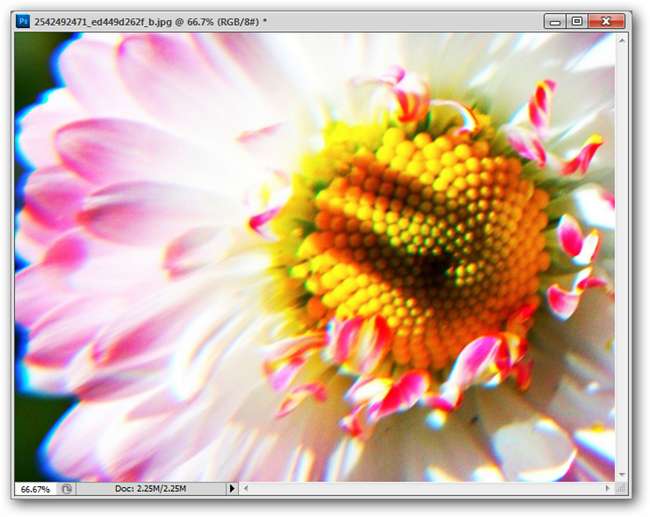
Zde je obrázek, který jsme zjistili, že je dobrým příkladem chromatické aberace. Části obrazu vypadají měkké, což může být částečně způsobeno tím, že objektiv je mírně rozostřený, kromě toho, že aberace téměř jistě způsobuje ztrátu rozlišení detailů. Všimněte si modré halo na levé straně obrázku a rozptýlené po různých oblastech.
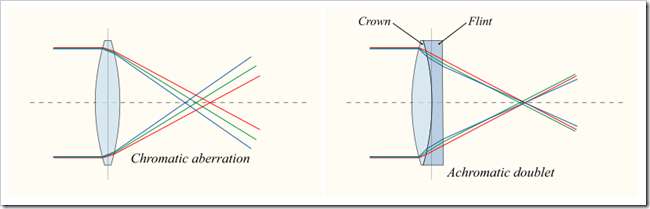
Objektivy mohou měnit rychlost světla, které se přes něj pohybuje, a to je funkce frekvence tohoto světla. Jak světlo prochází tímto objektivem, různé vlnové délky (barvy) se pohybují různými rychlostmi a padají na různých místech snímače. Někdy použití objektivu způsobem, který nebyl navržen, může způsobit aberaci - jako je tento snímek, použití objektivu, který byl možná nevhodný, tak extrémně detailní. Ve výsledku se červená, zelená a modrá sbíhají v různých bodech a vytvářejí obrazové kanály, které se neshodují.
Existuje více technických popisů toho, co je chromatická aberace, ale pro naše účely se zaměříme na toto jednodušší vysvětlení a na to, jak souvisí s obrazovými soubory.
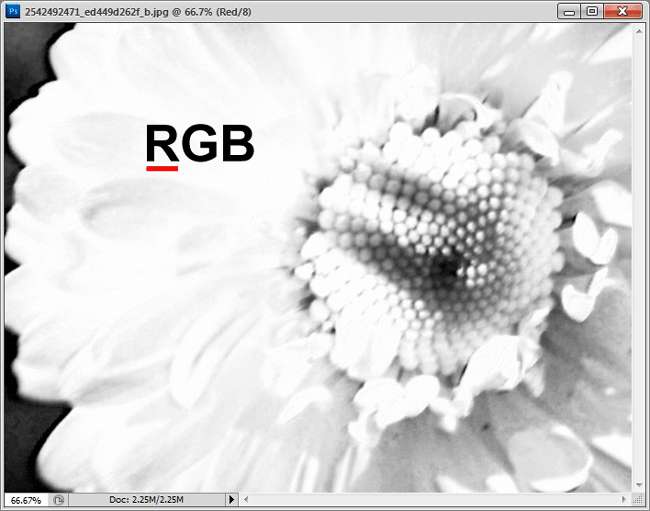
V této animaci je jasnější, co to všechno znamená. Posun obrazu můžete vidět, jak cykluje červeno-zelenými a modrými barevnými kanály. Každý kanál může být vykreslen přiměřeně ostře, ale protože se spojí a vytvoří obraz, kvalita obrazu je poškozena. Toto poškození je možné opravit, a tady je správná metoda, pomocí pochopení toho, co je to chromatická aberace.
Oprava chromatické vady pokročilým způsobem

Otevřete obraz postižený aberací. Vhodným způsobem, jak opravit aberaci, je jednoduše upravit a zarovnat kanály tak, aby do sebe zapadaly. To může být výzva, protože světlo má tendenci se zrychlovat v různých bodech objektivu a v některých oblastech vytváří větší zkreslení než jiné.
Poznámka pro čtenáře: Naše ukázka se provádí ve Photoshopu. Ale pro ty čtenáře, kteří používají jiné programy, jako je freeware GIMP, může také použít tuto metodu, protože budeme používat techniky běžné pro výkonný software pro úpravu obrázků. Čtečky pracující na fotografiích RAW mají rychlejší a automatičtější metodu snižování odchylek, které již existují ve fotoaparátu raw. Existuje také specifický druh aberace, který se někdy nazývá „ fialové třásně „To není to, co dnes upravujeme. Více informací o tom všem později.
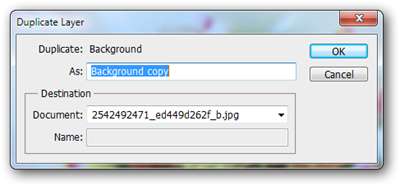
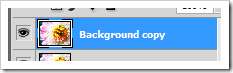
Začněte svou práci vytvořením kopie obrázku. U této kopie provedeme většinu našich úprav, ale až budeme hotovi, budeme potřebovat také obrázek na pozadí.
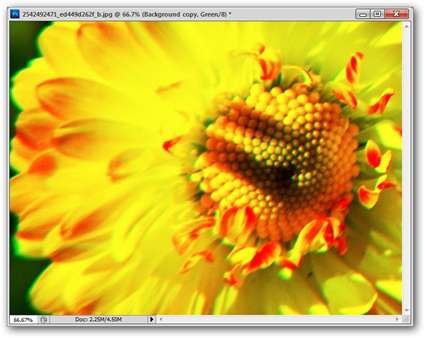
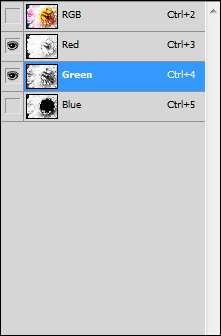
Začneme úpravou našich zelený kanál, aby se vešel do našeho červeného kanálu. Frekvence světla se zrychluje, jak se světlo mění z červené na zelenou na modrou, takže upravíme zelenou a modrou tak, aby odpovídala pomalejší červené frekvenci. Vyberte svůj zelený kanál a ujistěte se, že je váš modrý kanál vypnutý, abyste viděli, jak se váš zelený a červený kanál překrývají.

Když je vybrán váš zelený kanál, stisknutím Ctrl + A vyberte všechny a poté stisknutím Ctrl + T proveďte bezplatnou transformaci na tomto zeleném kanálu.
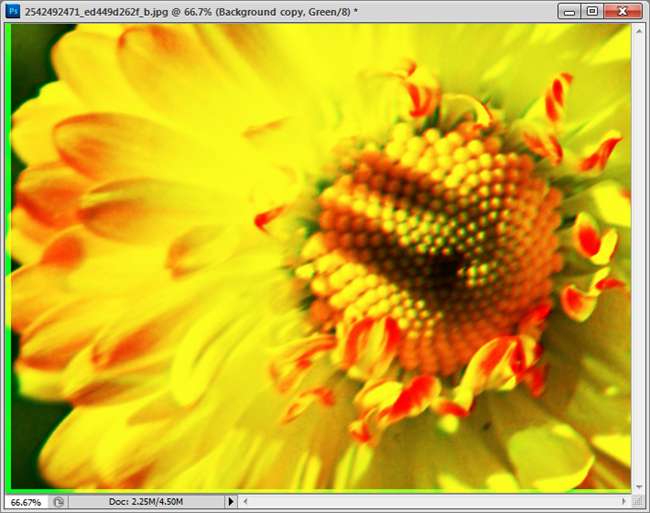
Opatrně transformujte kanál tak, aby se vešel kolem vnějších okrajů. Až budete hotovi, stiskněte klávesu Enter a poté Ctrl + D, abyste se markýzy zbavili. Nedělejte si starosti, pokud se část vašeho obrázku stále objevuje aberací. Opravíme je později.
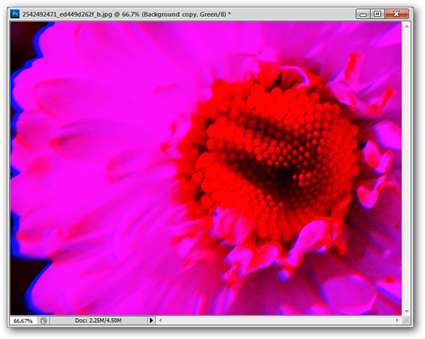
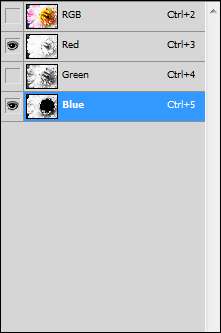
Stejná úprava platí pro modrou. Vypněte zelený kanál, poté vyberte a zapněte modrý kanál, jak je znázorněno.
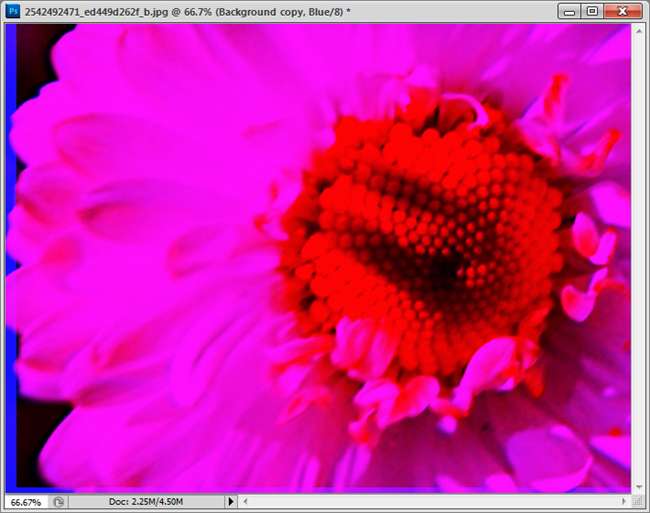
Provedete podobnou úpravu jako váš modrý kanál - vyberte vše pomocí Ctrl + A, poté kanál transformujte pomocí Ctrl + T. Až budete hotovi a váš obrázek se vejde kolem vnějších okrajů, stisknutím klávesy Enter potvrdíte transformaci.
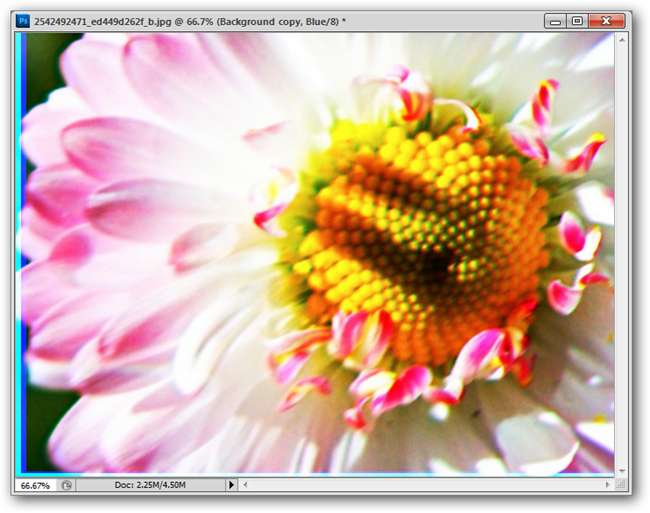
Když se vrátíte ke kombinovaným kanálům RGB, zjistíte, že to napravilo většinu zjevné aberace na fotografii. Pravděpodobně je nemožné dokonale opravit aberaci na každé fotografii, takže to není dokonalá oprava. Části obrazu jsou nyní poněkud rozmazané, proto je nechme chvíli opravit.
Oprava rozostření způsobených posunutím kanálů


Můžeš snadno strávit zbytečné množství času vyladěním aberací, ale kvůli demonstraci prostě odstraníme ty, které způsobují rozmazání v hlavním ohnisku.
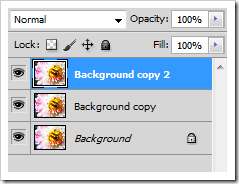
Vytvořte kopii nově vylepšené vrstvy.
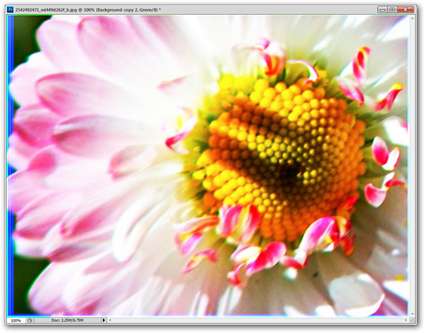
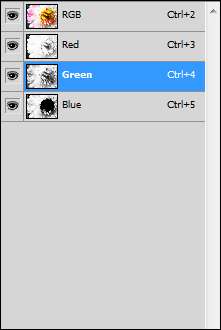
Vyberte zelený kanál a posuňte jej tak, aby zapadl do oblastí vašeho ohniska. Před posunutím obrázku v zeleném kanálu budete muset vybrat vše pomocí Ctrl + A. Opakujte s modrým kanálem, znepokojující pouze o vašich kontaktních místech.
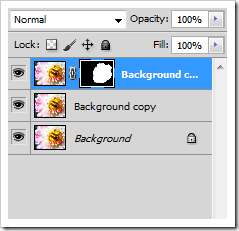
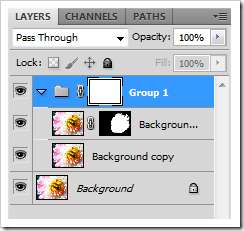
Maskujte oblasti mimo váš kontaktní bod. Pomocí nástroje štětec je smíchejte dohromady. Až budete hotovi, seskupte své dvě kopie a vytvořte masku vrstvy pro svou skupinu. Použijte jej k vrácení všech oblastí, které vás zajímají, k původnímu obrazu.
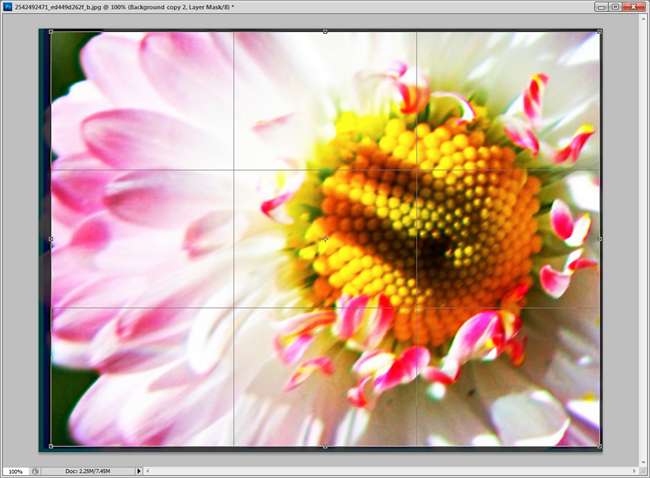
Vytvořte malou oříznutí, abyste odstranili okraje ovlivněné kanály, které jste transformovali.

Tento postup opakujte tolikrát, kolikrát potřebujete, abyste dokonale napravili aberace na úroveň, kterou potřebujete. K získání dokonalého obrazu může trvat několik úprav kanálů, nebo můžete být spokojeni s jedním jednoduchým nastavením.
Cítíte se trochu jistější, jak se vypořádat s tímto druhem problému? Zmatení ze složitosti toho, jak na to? Máte lepší a jednodušší metodu pro boj s chromatickou aberací? Řekněte nám o tom v komentářích nebo pošlete své návrhy na [email protected] .
Image Credits: Daisy od Ivana T, Creative Commons.







